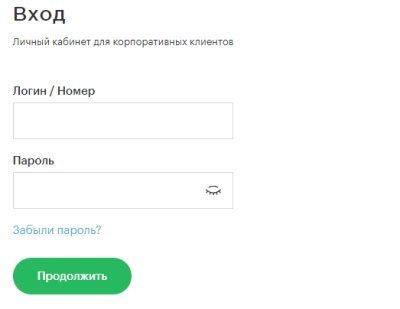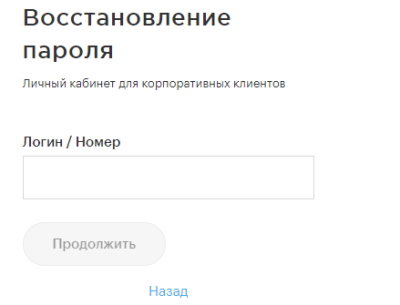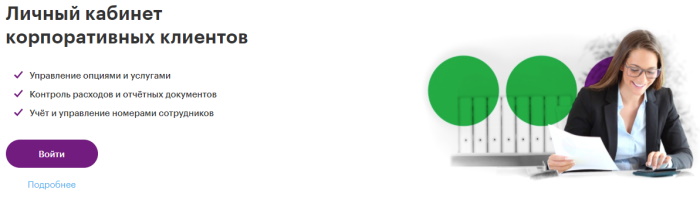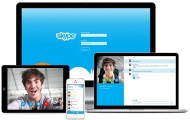Как создать личный кабинет на сайте Мегафон Бизнес

Среди крупных российских операторов, предоставляющих клиентам услуги сотовой связи и прочие телекоммуникационные опции, выделяется компания «Мегафон». Оператор сотрудничает не только с физическими лицами, но и с многочисленными организациями. Корпоративные клиенты составляют важный сегмент для Мегафона, поэтому в их интересах разработан и внедрен удобный и эффективный личный кабинет.
Содержание
Регистрация личного кабинета
Сейчас корпоративные клиенты не могут самостоятельно оформить доступ к персональным страницам с помощью сети интернет. Необходимо будет предварительно пройти обязательную процедуру регистрации. Она включает в себя всего несколько базовых шагов:
- Заполнить заявление, в котором нужно запросить доступ в личный кабинет в качестве клиента оператора. Бланк такого заявления можно скачать непосредственно на сайте Мегафона megafon.ru. Оформляя заявление, следует обязательно в нем указать логин. Здесь же указываются и номера телефонов, которые планируется привязать к учетной записи.
- После заполнения заявления и его подписания клиент отправляет этот бланк по электронной почте на адрес оператора [email protected]. Это же заявление может быть передано сотрудникам компании непосредственно в одном из офисов обслуживания.
- После обработки заявления сотрудниками оператора корпоративному клиенту будут выданы идентификационные параметры для входа в аккаунт. С логином и паролем можно будет пройти авторизацию.
Вход в личный кабинет
Чтобы войти в учетную запись, принадлежащую корпоративному клиенту, необходимо пройти процедуру авторизации:
- Требуется зайти на сайт компании «Мегафон» megafon.ru и в верхнем углу выбрать пункт «Бизнесу».
- В новом окне, ориентированном на корпоративных клиентов, следует выбрать пункт «Корпоративный личный кабинет».
- Система перенаправит клиента на страницу авторизации в личном кабинете. Здесь надо будет ввести логин или номер телефона, указанный при регистрации, а также пароль. После этого откроется доступ к персональной странице.
Клиентам не всегда удается с первого раза войти в аккаунт. Причиной ошибок обычно становится невнимательность. При вводе идентификационных параметров следует избегать опечаток. Важно правильно выбирать регистр и раскладку клавиатуры.
Если же абонент потерял свой пароль, то ему потребуется нажать на пункт «Забыли пароль». Система откроет окно со строкой ввода логина или номера телефона. После их указания следует нажать на кнопку «Продолжить». После ответа на секретный вопрос на телефон или электронную почту придет секретная комбинация символов для входа.
Важно! Если абоненту не нравится текущий пароль, то он может его заменить. Сделать это можно после авторизации в личном кабинете под текущим логином и паролем.
Функционал аккаунта
В личном кабинете, предназначенном для корпоративных клиентов, предлагаются разные опции, облегчающие пользование услугами:
- осуществление операции по смене СИМ-карты;
- установление и проведение регулярного контроля над расходами, а также осуществление платежей;
- закрепление лимитов по расходу денежных средств каждого номера;
- сбор сведений об активных услугах абонента с управлением ими;
- установление для каждого сотрудника компании отдельного телефонного номера;
- формирование и анализ отчетов в электронной форме для последующего анализа и контроля;
- управление тарифными планами – их смена или приостановка;
Важно! В личном кабинете доступна удобная опция переадресации звонков.
Важные функции аккаунта
Чтобы проанализировать оплаты, необходимо перейти в раздел «Лицевые счета», где будет указано состояние баланса с новыми транзакциями. При этом главная страница содержит сведения о доступных счетах с суммой, датой и оплатами по каждому.
Открыв вкладку, на которой представлены лицевые счета, нужно выбрать нужный счет и нажать кнопку для того, чтобы по нему сформировался отчет. При этом можно указать желаемые параметры по типу, формату документа и по электронной почте для отправки.
Если в компании появляется новый сотрудник, то на его номер следует перейти с помощью раздела «Мобильная связь». Откроется специальная карточка, куда вносится информация о ФИО и должности сотрудника. Информацию надо обязательно сохранить.
В этом же разделе устанавливаются и метки. Сначала надо отметить номера, а затем кликнуть на кнопку «Присвоить метки». Отдельные люди компании будут сгруппированы по выбранному признаку. Если же в данном разделе кликнуть на определенном номере, то можно перейти в подраздел переадресаций. Здесь же можно установить новые.
В личном кабинете устанавливаются новые услуги и опции, а также отключаются неактуальные тарифы
Если нажать на пункт «Смена карты» у конкретного сотрудника, то можно быстро установить новый телефон или указать код блокировки.
- Как активировать карту Уралсиб банка - 15.05.2023
- Как получить карту МИР от Тинькофф - 15.05.2023
- Как получить карту моментум от Сбербанка в 2023 году - 15.05.2023